Πώς να επαναφέρετε το WhatsApp Backup από το Google Drive
Οι άνθρωποι χρησιμοποίησαν το WhatsApp για απόλαυση νωρίτερααλλά τώρα έχει γίνει μια αναγκαιότητα για όλους. Πολλοί το χρησιμοποιούν για το σκοπό της εργασίας. πολλοί θεωρούν βολικό απλά να διατηρούν επαφή με τους φίλους και για πολλούς είναι μέσο ανταλλαγής σκέψεων και συναισθημάτων μέσω της λειτουργίας ενημέρωσης κατάστασης. Αυτή η μετατροπή από αυτή την "επιθυμία" σε "ανάγκη" είναι πραγματικά αξιέπαινη και πρέπει να αναγνωριστεί ότι ολόκληρος ο κόσμος, από παιδί μέχρι παλιά, αγαπά να το χρησιμοποιεί ανεξάρτητα από το τι.
Αν ξαφνικά, δεν βρίσκετε το WhatsApp μέσατη συσκευή σας, μπορεί να είναι πραγματικά απογοητευτική. Παρ 'όλα αυτά, θα πρέπει να ευχαριστήσετε την τεχνολογία για να καταστεί δυνατή η απομάκρυνση των διαγραμμένων δεδομένων. Όλοι έχετε ακούσει για το Google Drive. Με τη βοήθεια του, μπορείτε να πάρετε το backup σας WhatsApp. Σε αυτό το άρθρο, θα σας ενημερώσουμε πώς να επαναφέρετε το αντίγραφο ασφαλείας του WhatsApp από τη μονάδα Google.
Πώς να επαναφέρετε το WhatsApp Chat από τη μονάδα Google
Το Google Drive μπορεί να αποθηκεύσει τις συζητήσεις σας καιτα συνημμένα ως αντίγραφα ασφαλείας και στη συνέχεια μπορείτε να επαναφέρετε τα δεδομένα σας από αυτό όποτε θέλετε. Αλλά πρέπει να έχετε ορίσει μια συγκεκριμένη συχνότητα για το αντίγραφο ασφαλείας. Με απλά λόγια, πρέπει να ρυθμίσετε τη συχνότητα δημιουργίας αντιγράφων ασφαλείας στις ρυθμίσεις WhatsApp και από αυτό το Google Drive θα δημιουργήσει αυτόματα αντίγραφα ασφαλείας σύμφωνα με τη συγκεκριμένη χρονική διάρκεια. Για παράδειγμα, θα έχετε επιλογές για να επιλέξετε ανάμεσα σε "Καθημερινή", "Εβδομαδιαία" και "Μηνιαία". Αν έχετε επιλέξει κάποια από αυτές τις διάρκειες, οι πιθανότητες είναι να επαναφέρετε εύκολα το WhatsApp από το Google Drive. Ας καταλάβουμε τώρα τον οδηγό βήμα προς βήμα για την ανάκτηση λογαριασμού Google για συσκευές Android.
Tutorial για την αποκατάσταση της δημιουργίας αντιγράφων ασφαλείας WhatsApp από τη μονάδα Google
Βήμα 1 - Εάν υποθέσετε ότι έχετε κανονίσει τη συχνότητα δημιουργίας αντιγράφων ασφαλείας και το αντίγραφο ασφαλείας δημιουργείται στο Google Drive, θα πρέπει πρώτα να απεγκαταστήσετε το WhatsApp από τη συσκευή σας Android.
Βήμα 2 - Τώρα, θα πρέπει να το εγκαταστήσετε ξανά. Απλά κατευθυνθείτε στο Google Play Store και αναζητήστε το WhatsApp εκεί. Εγκαταστήστε το από εκεί και περιμένετε την ολοκλήρωση της εγκατάστασης.
Βήμα 3 - Όταν ολοκληρωθεί η εγκατάσταση, πρέπει να κάνετεσυνδεθείτε στο WhatsApp και ολοκληρώστε τη ρύθμιση. Πληκτρολογήστε τον ίδιο αριθμό τηλεφώνου με αυτόν που χρησιμοποιούσατε νωρίτερα. Επαληθεύστε τον αριθμό τηλεφώνου εισάγοντας τον κωδικό πρόσβασης μιας ώρας ή το OTP.

Βήμα 4 - Όταν όλες οι διατυπώσεις της εγκατάστασης θαολοκληρώσετε, το WhatsApp θα σας ενημερώσει ότι έχει βρει αντίγραφο ασφαλείας από το Google Drive. Θα σας ζητηθεί να την επαναφέρετε. Απλώς πατήστε στην επιλογή "Επαναφορά" και ακολουθήστε τις υποδείξεις. Το WhatsApp θα αρχίσει να γίνεται επαναφορά από το Google Drive τώρα. Περιμένετε λίγο και λάβετε όλα τα δεδομένα σας στο WhatsApp.
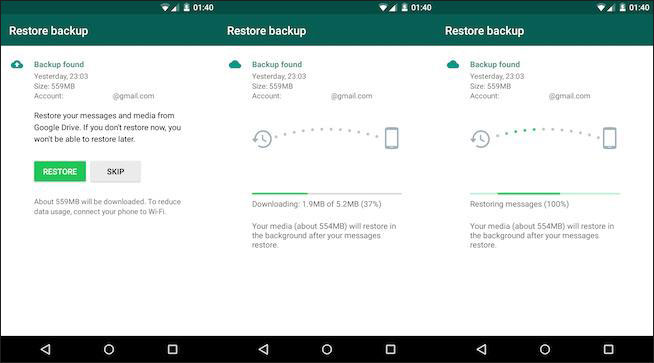
Τώρα μάθατε πώς μπορείτε να επαναφέρετε το WhatsAppGoogle Drive. Ελπίζουμε ότι το έχετε καταλάβει καλά. Αλλά τώρα τίθεται το ερώτημα - τι γίνεται αν δεν έχετε δημιουργήσει αντίγραφα ασφαλείας του WhatsApp σας νωρίτερα; Τι γίνεται αν τότε το WhatsApp παίρνει διαγραμμένο και δεν μπορείτε να επαναφέρετε τα μηνύματα WhatsApp από το Google Drive; Αν αυτή είναι η κατάστασή σας, μην ανησυχείτε! Έχουμε μια λύση και για αυτό. Απλά κρατήστε πατημένο προς τα κάτω και διαβάστε τι πρέπει να κάνετε.
Τι γίνεται αν δεν μπορείτε να επαναφέρετε το WhatsApp από το Google Drive
Χωρίς να στρέφετε την ιστορία περισσότερο, ας σκεφτούμεκυνηγητό. Η λύση είναι η Tenorshare Android Data Recovery, για την οποία συζητούσαμε πριν από μερικά δευτερόλεπτα. Είναι ένα από τα πιο ισχυρά διαθέσιμα εργαλεία για την ανάκτηση δεδομένων Android που χάνονται κάτω από οποιαδήποτε κατάσταση. Μπορείτε να ανακτήσετε ένα ευρύ φάσμα τύπων δεδομένων μαζί του, όπως επαφές, SMS, φωτογραφίες, βίντεο και τα παρόμοια. Επιπλέον, έχει τη δυνατότητα να υποστηρίζει σχεδόν όλες τις συσκευές και τα tablet Android. Εδώ είναι ο οδηγός για να μάθετε πώς μπορεί κάποιος να χρησιμοποιήσει αυτό το εργαλείο για την ανάκτηση του WhatsApp.
Βήμα 1 - Αρχικά, κατεβάστε και εγκαταστήστε τολογισμικό. Εκκινήστε το αργότερα και μεταβείτε στην κύρια οθόνη. Συνεχίστε με τη σύνδεση της συσκευής Android στον υπολογιστή μέσω καλωδίου USB. Μην ξεχάσετε να ενεργοποιήσετε το Debugging USB.
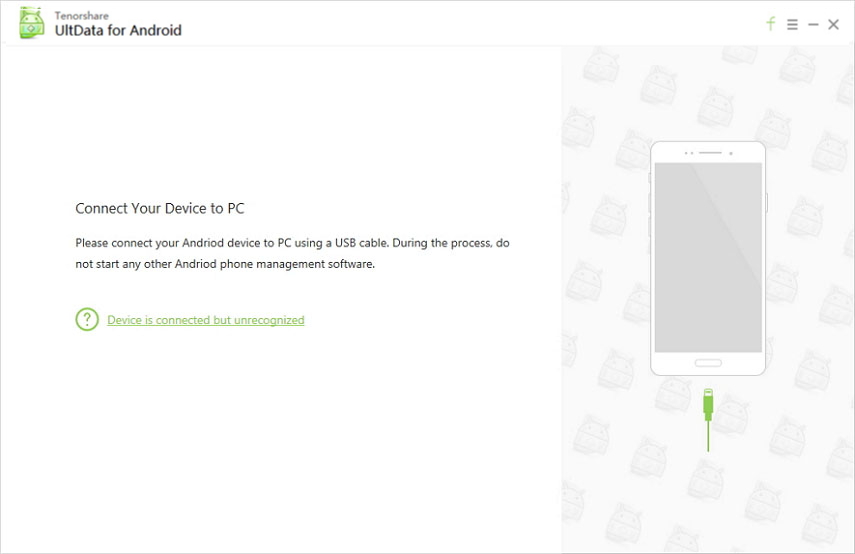
Βήμα 2 - Όταν η συσκευή σας θα εντοπιστεί από τοκάντε κλικ στο "Allow" στην οθόνη της συσκευής για να δώσετε στο πρόγραμμα την άδεια να προχωρήσει περαιτέρω. Τώρα, είναι ώρα να επιλέξετε τον τύπο δεδομένων. Κάντε κλικ στο "WhatsApp μηνύματα & συνημμένα" και χτυπήστε στο "Επόμενο" στη συνέχεια.
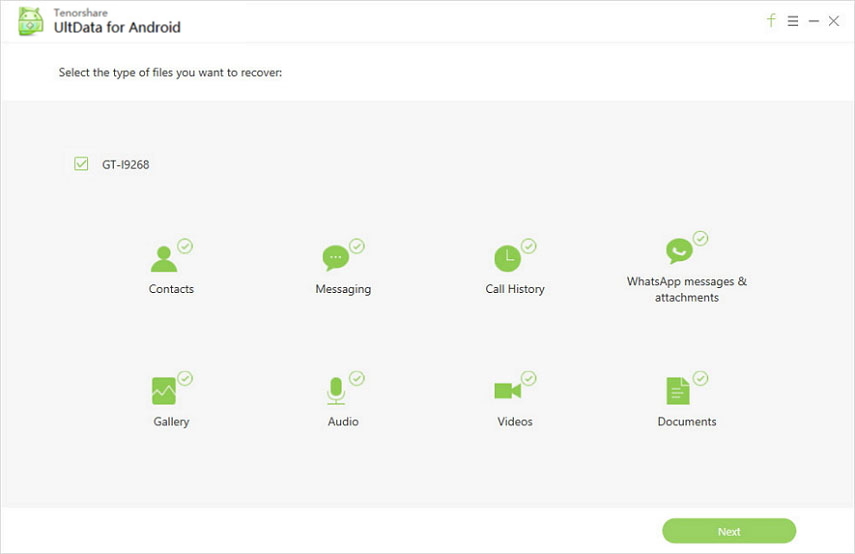
Βήμα 3 - Μόλις σαρωθούν τα δεδομένα σας στο WhatsApp, προεπιστρέψτε τα στην επόμενη οθόνη. Τέλος, κάντε κλικ στο "Ανάκτηση" και πάρτε την πλάτη.
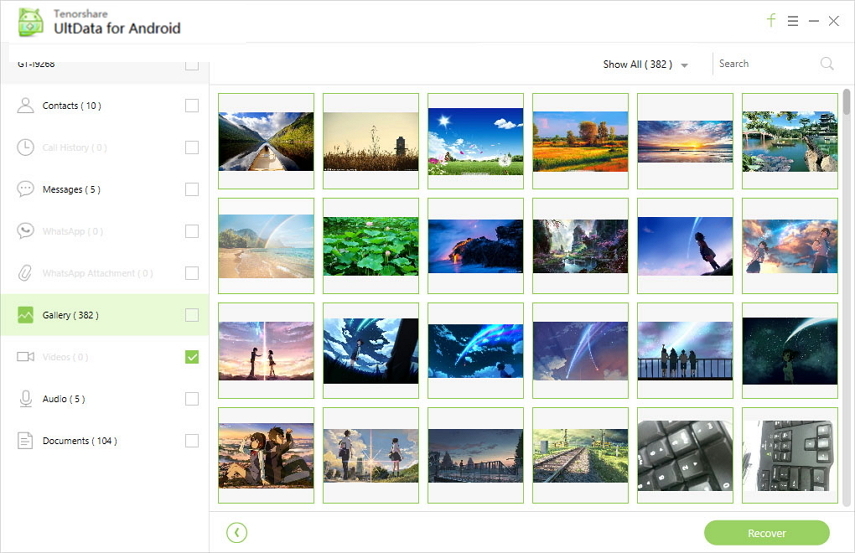
Ο σκοπός μας να γράψουμε και να μοιραστούμε αυτή τη θέσηήταν να σας ενημερώσουμε για την αποκατάσταση της δημιουργίας αντιγράφων ασφαλείας του WhatsApp από το Google Drive. Και τώρα στο τέλος, ελπίζουμε ότι έχετε κατανοήσει σωστά τη μέθοδο, έτσι ώστε την επόμενη φορά που θα συμβεί η διαγραφή του WhatsApp, μπορείτε να αποκαταστήσετε από το backup μόνος σας. Επίσης, αν δεν έχετε backup, έχετε ιδέα τι πρέπει να κάνετε, απλά να λάβετε βοήθεια από αξιόπιστο εργαλείο όπως το Tenorshare και θα είστε έξω από το πρόβλημα.









